极简主义分子的最爱——via浏览器
对于任何一款可以上网的智能终端来说,浏览器的重要性不言而喻,它将直接影响到我们的上网体验。各大互联网巨头旗下的浏览器产品,基本走的都是大而全的路线。因此,对于信奉极简主义的用户而言,这款《via浏览器》或许才是最佳选择。
一款仅有340kB的浏览器
如果你是首次下载《via浏览器》,相信一定会和我一样,被它小巧的体型所惊叹。作为一款浏览器产品,它的安装包大小仅为340kB(据说,其更早期的版本,甚至只有200kB)。我们不禁怀疑,这样一款浏览器产品,其功能是否够用呢?
在使用了一段时间之后,笔者发现自己对《via浏览器》的这种担忧是多余的。这款基于webkit内核的Android浏览器,虽然在设计上走的是极简主义的路子,但是在功能上可一点也不含糊——除了具备云同步、广告拦截、截图、插件、脚本和资源嗅探等多种实用功能外,《via浏览器》还提供了丰富的个性化定制内容,可玩性很强。
纯粹的上网体验
打开《via浏览器》之后,你会发现屏幕上下两端的快捷工具,加上中间的LOGO和搜索框,三者组成了浏览器主页的全部元素。同时,我们也可以在设置中,对首页的诸多元素进行个性化定制。尽管没有聚合新闻、没有网址导航,但是这样的简洁首页还是包含了不少功能。
在我们打开网页之后,点击屏幕左上角的搜索按钮,可以快捷地进行页面内查找。与之对应的,是右上角的刷新按钮。而在下方,则依次排布的是大家熟悉的前进后退、主页、标签和菜单按钮。大家喜闻乐见的隐身模式,就藏身于标签按钮中。
值得一提的是,《via浏览器》还有一些隐性的快捷操作。比如,左右滑动屏幕可以前进后退,长按浏览器的Home按钮,则可以激活地址栏等。
实用功能
其实,《via浏览器》还有很多实用的功能,都被放置在了工具箱中。点击屏幕右下角的菜单按钮,即可找到工具箱。在此,《via浏览器》提供了有图模式、电脑模式、全屏、浏览器标识和截图等共计14种功能。其中,笔者最喜欢的莫过于浏览器标识、截图和资源嗅探这三个功能。
所谓浏览器标识,指的是我们可以将浏览器标识更改为iPhone、PC或IE等其他浏览器。比如,在更改为iPhone之后,就可以在观看一些视频网站的内容时免去广告的骚扰。截图功能,可以帮助我们截取整个网页的内容。至于资源嗅探,则会自动挖掘当前网页中的音视频资源的下载链接,方便用户抓取网页中的资源内容。
当然啦,如果你已经是手机“高玩”,也可以尝试使用《via浏览器》设置页面的插件或脚本功能,在浏览器中实现更多有意思的功能。
via浏览器 曹家铭:
《via浏览器》是以自身的需求为起点,打造一款具有极客思维的浏览器。《via浏览器》不打扰用户,界面清爽,可以算是一股清流。我们对极简的追求始终如一。欢迎《计算机应用文摘》的朋友们体验和反馈。













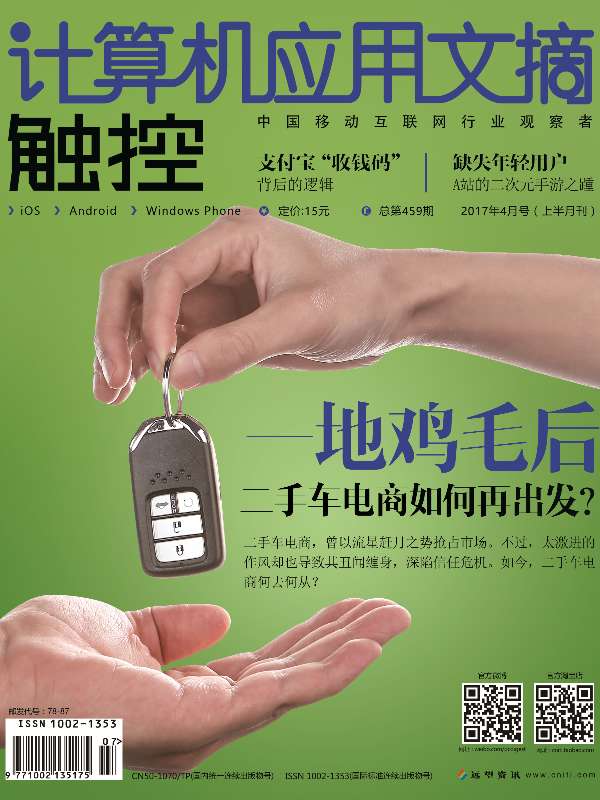
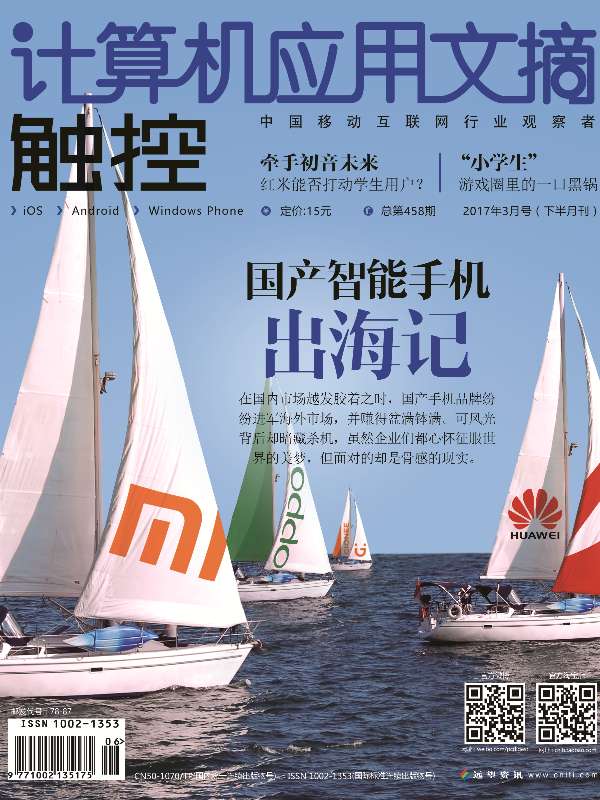



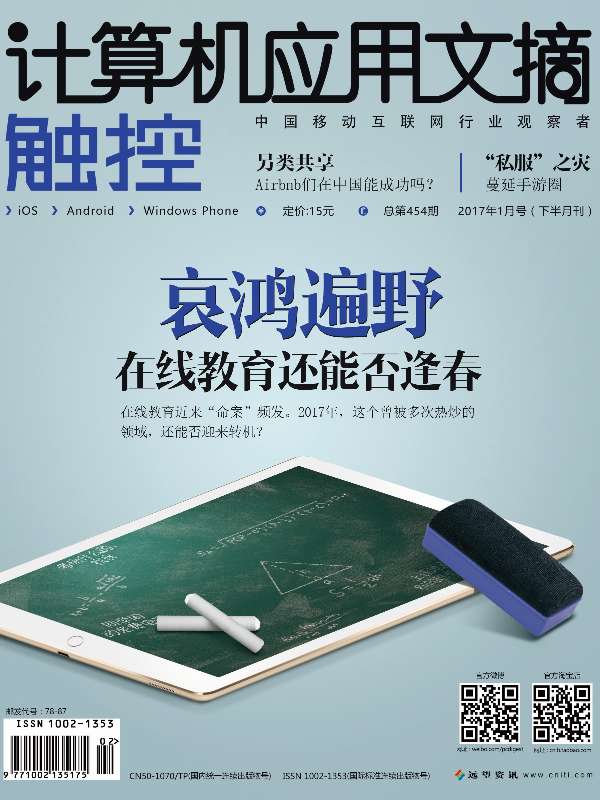




加载更多